1.新建一個畫布尺寸大小如圖:
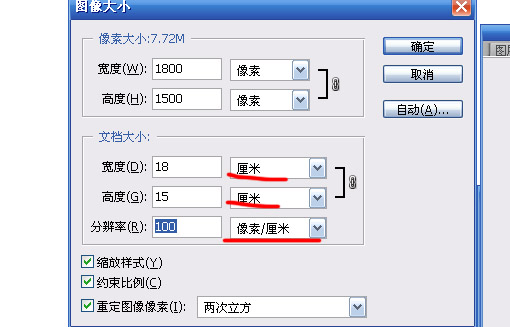
6.選擇v外側圖層,圖層樣式->斜面和浮雕,參數如下:
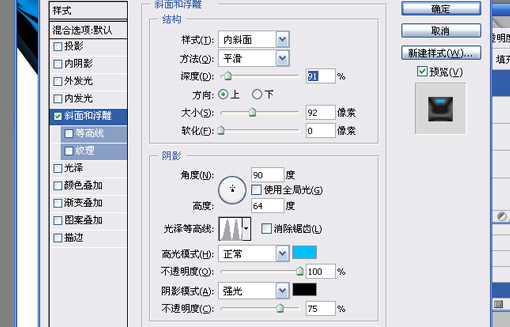
最終效果如下:

7.復制問號圖層并將圖層樣式刪除,執行濾鏡->藝術效果->塑料包裝(高光強度20,細節1,平滑度15)重復執行3次
得到效果如下:
8.執行濾鏡->素描->銘黃(參數:細節0,平滑度10.)然后選擇圖層->調整->反相(快捷鍵:ctrl+I).
重復執行此步揍(得到滿意花紋即可,特別注意的是最后少用一個反相也就是.銘黃->反相->銘黃->反相->銘黃(
少用一個反相)
這里我使用了4次銘黃得到白色底黑色線條花紋的圖案,如不是黑底白花紋就自行調整.)
執行調整->曲線(快捷鍵:ctrl+M),調整成黑白2色.如下圖:
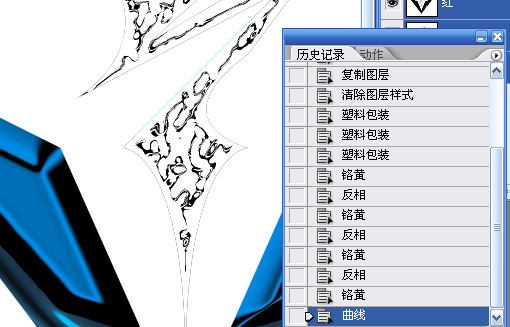
9.選擇通道面版,按住ctrl點擊紅色通道(目的是建立一個選中白色的選區),選擇圖層面版->問號 副本并按
delete刪除選中的白色部分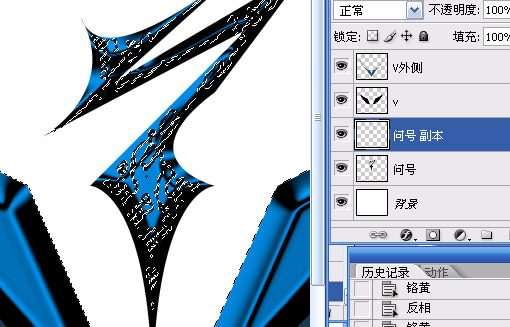
10.取消選區,執行圖層->調整->反相(快捷鍵:ctrl+I),將黑色線條變成白色.選擇圖層樣式->斜面和浮雕參數如
下:

推薦設計

優秀海報設計精選集(8)海報設計2022-09-23

充滿自然光線!32平米精致裝修設計2022-08-14

親愛的圖書館 | VERSE雜誌版版式設計2022-07-11

生活,就該這麼愛!2022天海報設計2022-06-02
最新文章

5個保姆級PS摳圖教程,解photoshop教程2023-02-24

合同和試卷模糊,PS如何讓photoshop教程2023-02-14

PS極坐標的妙用photoshop教程2022-06-21

PS給數碼照片提取線稿photoshop教程2022-02-13








